Revue ScreenRec : tout ce que vous devez savoir à ce sujet !
ScreenRec est-il sûr ? Lorsque vous souhaitez tester ScreenRec pour enregistrer votre écran pour un projet de sécurité personnelle et professionnelle, il doit être à l'abri de tout virus et malware. Heureusement, ScreenRec est sécurisé pour enregistrer des didacticiels, des présentations, des vidéos et d'autres activités à l'écran. Qu'y a-t-il de plus à propos de ScreenRec qui vous fera apprécier son utilisation ? Continuez à lire cet article pour un examen détaillé de ScreenRec, répondant à toutes les préoccupations concernant l'enregistreur et couvrant les fonctionnalités, les avantages, les inconvénients et plus encore. Commençons!
Liste des guides
Examen ScreenRec : principales fonctionnalités Avis globaux sur ScreenRec : avantages, inconvénients et utilisations La meilleure alternative à ScreenRec avec des outils d'édition FAQ sur le logiciel ScreenRec sur Windows/MacExamen ScreenRec : principales fonctionnalités
Comme son nom l'indique, ScreenRec permet d'enregistrer l'écran de votre ordinateur, ce qui vous permet de gagner un temps précieux dans la réalisation de vos projets vidéo. Il vous permet également de très bien communiquer en partageant des messages vidéo ainsi que des captures d'écran. Que le son provienne de votre ordinateur ou de votre microphone, ScreenRec peut les enregistrer simultanément ou respectivement.
En plus de cette revue ScreenRec, il n'y a aucune courbe d'apprentissage abrupte pour l'utiliser. Après l'avoir téléchargé, vous devez créer un compte, puis vous pourrez commencer à capturer votre écran. Contrairement à d’autres logiciels gratuits, aucun virus ou malware ne peut être trouvé dans le programme. Quant au temps de téléchargement, vous n'aurez à vous soucier de rien puisque vous pourrez copier et coller le lien de partage directement dans un chat privé. Ces liens vidéo appliquent le modèle de cryptage AES, vous permettant d'y saisir un mot de passe.
En outre, cette revue ScreenRec se fera un plaisir de vous dire que grâce à ses analyses approfondies, vous pouvez voir qui a visionné votre enregistrement d'écran, même combien de fois ils l'ont regardé, quelles parties ils ont ignorées, et plus encore. Avec cela, vous pouvez améliorer vos projets d'enregistrement vidéo suivants. Pour comprendre en profondeur ScreenRec, poursuivez votre lecture pour découvrir des fonctions plus essentielles.
Enregistrer l'écran et la webcam
Idéal pour un usage personnel et professionnel, ScreenRec peut enregistrer simultanément l'écran et la webcam. C'est une excellente fonction pour créer des vidéos rapides qui seront très faciles à télécharger.
Enregistrement dans le cloud
La technologie d'enregistrement cloud de ScreenRec vous permet de télécharger sur une plateforme vidéo protégée pendant l'enregistrement. Vous n'aurez pas à attendre indéfiniment qu'il soit téléchargé, même s'il s'agit d'un long enregistrement.
Enregistrement audio
Il est capable d'enregistrer l'audio provenant de votre système et de votre microphone (pour la narration audio) avec votre écran. D'un simple clic, ScreenRec peut vous aider à obtenir le meilleur enregistrement d'écran et audio sur Windows et Mac.
Effets de souris
Outre l'audio, ScreenRec vous permet de mettre en surbrillance votre curseur et de capturer le son du clic. Une fois que vous avez activé le menu Autour de la souris, la barre d'état sera masquée et vous pourrez enregistrer des sons de clic qui capteront la concentration de vos spectateurs.
Partage rapide
Comme ScreenRec utilise la technologie d'enregistrement dans le cloud, vous pouvez profiter d'un partage instantané. Son secret est que la vidéo est enregistrée progressivement dans le cloud pendant l'enregistrement pour obtenir un lien de partage généré immédiatement après l'enregistrement.
Avis globaux sur ScreenRec : avantages, inconvénients et utilisations
Cette revue ScreenRec ne s’arrête pas là ; comprendre comment filtrer l'enregistrement à l'aide du logiciel ScreenRec dans cette section. Appréciez-vous toutes les fonctionnalités de ScreenRec ? Si tel est le cas, connaissez les autres avantages et inconvénients auxquels vous pouvez vous attendre.
- Avantages
- L'utilisation de ScreenRec est-elle sûre ? Le logiciel est totalement sûr et gratuit à utiliser.
- Permettez aux utilisateurs d’enregistrer des écrans en un seul clic ou à l’aide d’un seul raccourci clavier.
- N'offrez aucune publicité ni filigrane, contrairement aux autres concurrents payants.
- Sécurisez tous vos enregistrements avec des données cryptées, garantissant la sécurité des données.
- Partage instantané grâce au lien privé qui se génère progressivement.
- Prise en charge de la capture simultanée du son de l'ordinateur et du microphone.
- Les inconvénients
- Livré sans fonctionnalités d'édition, ce qui constitue une limitation importante à laquelle il est confronté.
- Laissez-vous enregistrer pendant seulement 5 minutes, sauf si vous créez un compte gratuit pour toujours.
- La barre d'outils d'annotation est assez difficile à utiliser.
Comment enregistrer un écran avec ScreenRec :
Étape 1.Installez le logiciel ScreenRec sur votre ordinateur. Lancez-le maintenant. Appuyez sur les touches "Alt + S" pour sélectionner la zone de capture, tout comme une fonction de recadrage.
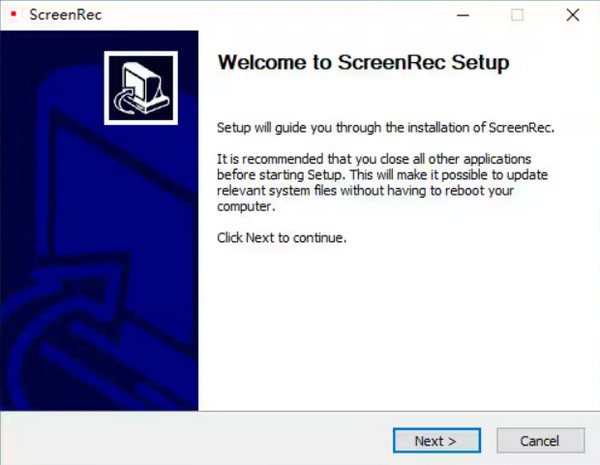
Étape 2.Plus tard, cliquez sur le bouton « Caméra vidéo » pour lancer l'enregistrement. N'oubliez pas de cliquer sur le bouton « Haut-parleur » pour capturer le son du système ou sur le bouton « Microphone » pour enregistrer votre voix.
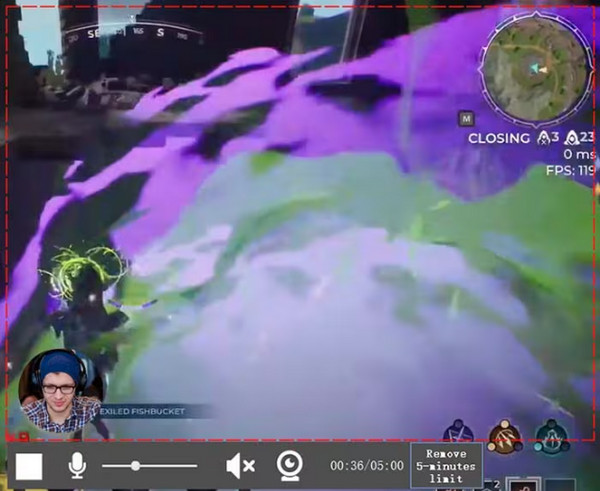
Étape 3.Une fois cela fait, une « URL » vous sera proposée, qui fait office de « lien de partage » que vous pouvez envoyer à n’importe qui ou n’importe quelle plateforme. Copiez-collez simplement le lien pour partager votre vidéo enregistrée.
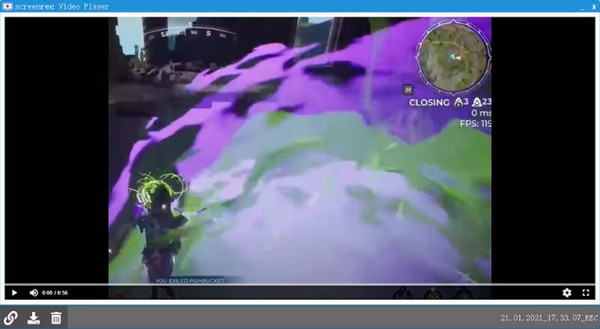
La meilleure alternative à ScreenRec avec des outils d'édition
Étant donné que ScreenRec a une limite d'enregistrement de cinq minutes et aucune fonctionnalité d'édition. AnyRec Screen Recorder - un enregistreur d'écran sans limite de temps peut être une bonne alternative pour enregistrer sans effort des activités à l’écran avec l’audio du système et du microphone. Les outils d'édition pour surligner, annoter, rogner et autres en font le meilleur choix pour enregistrer des didacticiels, des projets vidéo, des réunions, des cours en ligne, etc. De plus, cette alternative à ScreenRec n'a pas de filigrane dans l'enregistrement et de publicités pop-up qui peuvent gâcher vos enregistrements. .

Capturez simultanément le son de l'écran, du microphone et du système avec une qualité d'origine.
L'ajout de dessins en temps réel est facile à faire grâce à sa barre d'outils flottante organisée.
Bénéficiez d'outils d'édition avancés pour optimiser votre enregistrement vidéo.
Aucune limite de durée d'enregistrement. Pas de pubs. Aucun filigrane.
100% Sécurisé
100% Sécurisé
Étape 1.Après avoir exécuté le AnyRec Screen Recorder, commencez par cliquer sur l'option "Enregistreur vidéo" sur l'écran principal. Ensuite, choisissez l'option « Personnalisée » ou « Complète ».

Étape 2.Une fois la configuration de la zone terminée, activez les options audio telles que "Son système" pour capturer le son de l'ordinateur. Si vous êtes sur le point de faire une narration, activez l'option "Microphone".

Étape 3.Si vous avez déterminé tous les paramètres, cliquez sur "REC" pour démarrer ou utilisez la combinaison de touches "Ctrl + Alt + R". Pendant le processus, vous pouvez prendre des captures d'écran, annoter, régler le volume, etc., en utilisant la "barre d'outils flottante" de cette alternative ScreenRec.

Étape 4.Plus tard, après avoir cliqué sur le bouton « Arrêter », vérifiez si des modifications doivent être apportées à l'enregistrement ; tirez sur la « barre rouge » pour couper les parties inutiles. Et enfin, cliquez sur « Terminé » pour récupérer votre enregistrement !

100% Sécurisé
100% Sécurisé
FAQ sur le logiciel ScreenRec sur Windows/Mac
-
Quand vais-je utiliser le logiciel ScreenRec ?
Vous devrez utiliser ScreenRec si vous souhaitez commercialiser votre produit, car il possède des fonctions d'enregistrement et permet aux utilisateurs de discuter en ajoutant leurs voix. En outre, vous pouvez l'utiliser pour effectuer un processus détaillé sur la façon de faire des choses à enseigner.
-
Puis-je faire confiance à ScreenRec pour enregistrer mon écran ?
Oui. Comme vous le voyez, ScreenRec met l'accent sur sa sécurité et sa confidentialité, c'est donc un logiciel légitime qui n'affectera pas votre ordinateur avec aucun virus ou logiciel malveillant.
-
ScreenRec a-t-il une limite de temps ?
Oui. Pour quelqu'un qui n'est pas connecté, vous recevrez une limite d'enregistrement de 5 minutes. Pendant ce temps, si vous vous inscrivez, vous bénéficierez d’une durée d’enregistrement infinie.
-
Comment utiliser ScreenRec sur mon Mac ?
Pour commencer, ouvrez ScreenRec, puis appuyez simultanément sur les touches Commande + S de votre clavier pour démarrer l'enregistrement. Tirez votre souris pour spécifier la zone d'enregistrement, puis choisissez Appareil photo pour les captures d'écran ou Caméra vidéo pour l'enregistrement d'écran.
-
Dans quel format ScreenRec exporte-t-il l'enregistrement ?
ScreenRec peut enregistrer et sauvegarder des vidéos au format MP4 par défaut. Vous pouvez trouver la vidéo enregistrée sur votre disque dur local dans le dossier ScreenRec. De plus, vous pouvez également trouver des enregistrements d'écran et des captures d'écran dans le cloud ScreenRec.
Conclusion
Dans l'ensemble, il ne fait aucun doute que ScreenRec est une solution fiable pour enregistrer rapidement des écrans pour vos cours, cours en ligne ou autres projets vidéo. Après cet examen détaillé de ScreenRec, nous espérons que vous utiliserez l'enregistreur avec facilité, car il contient une politique de confidentialité stricte, un écran principal facile à comprendre et davantage de fonctions d'enregistrement. Cependant, si vous souhaitez combler les inconvénients de ScreenRec, AnyRec Screen Recorder est recommandé. C'est votre meilleur choix pour enregistrer des écrans si vous souhaitez apporter des modifications à votre vidéo. Et pour des options vidéo et audio plus puissantes, n'hésitez pas à vous fier à ce programme.
100% Sécurisé
100% Sécurisé
